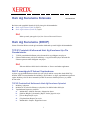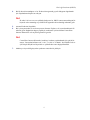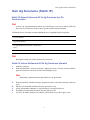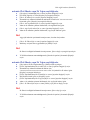1
Hızlı Ağ Kurulumu Kılavuzu
Bu kılavuzda aşağıdaki işlemlerle ilgili yönergeler bulunmaktadır:
Hızlı Ağ Kurulumu (DHCP) sayfa 1
Hızlı Ağ Kurulumu (Statik IP) sayfa 3
Not
Daha ayrıntılı yönergeler için, bkz: Sistem Yönetimi Kılavuzu.
Hızlı Ağ Kurulumu (DHCP)
Sistem Yönetimi Kılavuzu'nda ağ kurulumları hakkında ayrıntılı bilgiler bulunmaktadır.
TCP/IP Protokolü Kullanarak Hızlı Ağ Kurulumu İçin Ön
Gereksinimler
1. TCP/IP protokolünü kullanan çalışır durumda bir ağ olduğunu onaylayın.
2. Ethernet kablosunun çok işlevli makineye ve ağ üzerindeki çalışır durumda bir
Ethernet portuna takılı olduğunu onaylayın.
Not
Ethernet kablosu RJ45 türü bir kablodur ve Xerox tarafından sağlanmaz.
DHCP aracılığıyla IP Adresi Yapılandırma
Açılışta, ağ yapılandırmalarını almak için çok işlevli makine varsayılan olarak DHCP'yi
kullanır. DHCP sunucularından biri makineye bir IP adresi ve diğer yapılandırma ayarlarını
sağlar. Makineye bir IP adresi atamak için DHCP sunucusu kullanıyorsanız, şu şekilde
devam edin:
TCP/IP Protokolünü Kullanarak Hızlı Ağ Kurulumu İşlemleri
1. Makineyi çalıştırın.
2. Makine bir IP adresi belirlemeye çalışırken, bir dakika kadar bekleyin.
3. Yapılandırma Raporunu yazdırın:
a. Makinedeki <Makine Durumu> düğmesine basın.
b. [Makine Bilgileri] ekranında, [Rapor Yazdır] öğesini seçin.
c. [Yazıcı Raporları]'nı seçin.
d. [Yapılandırma Raporu]'nu seçin.
e. Makinedeki <Başlat> düğmesine basın.
XE3023TR0-2

Hızlı Ağ Kurulumu (DHCP)
2
4. Bir IP adresinin atandığını ve bu IP adresinin ağınızda geçerli olduğunu doğrulamak
için Yapılandırma Raporu'nu okuyun.
Not
IP adresi 169.xxx.xxx.xxx şeklinde başlıyorsa bu, DHCP sunucusunun düzgün bir
biçimde adres atamadığı veya DHCP'nin ağınızda etkin olmadığı anlamına gelir.
5. Atanan IP adresini kaydedin.
6. Bir iş istasyonundan, bir web tarayıcısını (Internet Explorer vb.) açarak makinenin IP
adresini girin. Bağlantılar doğru yapıldıysa, makineniz için hazırlanan CentreWare
Internet Hizmetleri web sayfasını görmeniz gerekir.
Not
CentreWare Internet Hizmetleri, makineyi uzaktan yapılandırmak için güçlü bir
araçtır. Varsayılan kullanıcı adı “11111” ve şifre is “x-admin” dir. Kullanıcı adı ve
şifre büyük küçük harf duyarlıdır ve yüklemeden sonra değiştirilmelidir.
7. Makineye erişecek bilgisayarlara yazdırma sürücülerini yükleyin.

Hızlı Ağ Kurulumu (Statik IP)
3
Hızlı Ağ Kurulumu (Statik IP)
Statik IP Adresi Kullanarak El İle Ağ Kurulumu İçin Ön
Gereksinimler
Not
Açılışta, ağ yapılandırmalarını almak için WorkCentre çok işlevli makine DHCP'ye
başvurur, bu nedenle elle statik IP adresi girerken DHCP kapalı olmalıdır.
Yüklemeden önce, kurulum sırasında kullanmak üzere aşağıdaki bilgileri kaydedin:
Not
Bu bilgileri almak için Sistem Yöneticinize başvurun.
Statik IP Adresi Kullanarak El İle Ağ Kurulumu İşlemleri
1. Makineyi çalıştırın.
2. Kontrol panelindeki <Oturum Aç/Kapat> düğmesine basın ve Sistem Yönetim moduna
girmek için Sistem Yöneticisi oturum açma kimliğini yazın.
Not
Makinenin yapılandırmasına bağlı olarak şifre de gerekebilir.
3. Kontrol panelinde <Makine Durumu> düğmesine basın ve ekranda [Araçlar] sekmesini
seçin.
4. Ekranın sol tarafındaki menüden [Sistem Ayarları]'nı seçin.
5. [Grup] menüsünden [Bağlantı ve Ağ Kurulumu] seçeneğini belirleyin.
6. [Özellikler] menüsünden [Protokol Ayarları] öğesini seçin.
7. [TCP/IP - IP Modu] altında, [IPv4 Modu], [IPv6 Modu] veya [İki Yığın]'ı seçin.
TCP/IP Adresi:
Ağ Geçidi Adresi:
Alt Ağ Maskesi (IPv4 için) / Önek (IPv6
için):
DNS Sunucu Adresi:

Hızlı Ağ Kurulumu (Statik IP)
4
adımda IPv4 Modu veya İki Yığın seçildiğinde.
a. [IP Adresi Çözünürlüğü]'nü ve sonra [Ayarları Değiştir]'i seçin.
b. [STATİK] öğesini ve sonra [Kaydet] seçeneğini belirleyin.
c. [IPv4 - IP Adresi]'ni ve sonra [Ayarları Değiştir]'i seçin.
d. Ekrandaki tuş takımını kullanarak makinenin IP Adresini "xxx.xxx.xxx.xxx"
biçiminde girin. [Kaydet] seçeneğini belirleyin.
e. [IPv4 - Alt Ağ Maskesi]'ni ve sonra [Ayarları Değiştir]'i seçin.
f. Adım d.'de anlatılan yöntemi kullanarak, Alt Ağ Maskesini girin.
g. [IPv4 - Ağ Geçidi Adresi]'ni ve sonra [Ayarları Değiştir]'i seçin.
h. Adım d.'de anlatılan yöntemi kullanarak, Ağ Geçidi Adresini girin.
Not
Ağ geçidi adresini ayarlamak istemiyorsanız, bu alanı boş bırakın.
i. [IPv4 - IP Filtresi]'ni ve sonra [Ayarları Değiştir]'i seçin.
j. Makineye erişime filtre uygulamak için [Etkin]'i seçin.
Not
IP filtresi özelliğini kullanmak istemiyorsanız, [Devre dışı] seçeneğini işaretleyin.
k. TCP/IP kurulumunu tamamladığınızda, [Protokol Ayarları] ekranında [Kapat]'ı
seçin.
adımda IPv6 Modu veya İki Yığın seçildiğinde.
a. [IPv6 Adresi El İle Yapılandırma]'yı [Etkin] olarak ayarlayın.
b. [El İle Yapılandırılmış IPv6 Adresi]'ni ve sonra [Ayarları Değiştir]'i seçin.
c. Ekrandaki tuş takımını kullanarak makine için
"xxxx:xxxx:xxxx:xxxx:xxxx:xxxx:xxxx:xxxx" biçiminde bir IP Adresi girin.
[Kaydet] seçeneğini belirleyin.
d. [El İle Yapılandırılmış IPv6 Öneki]'ni ve sonra [Ayarları Değiştir]'i seçin.
e. Bir IP adresi öneki girin ve [Kaydet]'i seçin.
f. [El İle Yapılandırılmış IPv6 Ağ Geçidi]'ni ve sonra [Ayarları Değiştir]'i seçin.
g. Adım c.'de anlatılan yöntemi kullanarak, bir Ağ Geçidi Adresi girin.
h. [IPv6 - IP Filtresi]'ni seçin ve sonra [Etkin] veya [Devre Dış
ı]'yı seçin.
Not
IP filtresi özelliğini kullanmak istemiyorsanız, [Devre dışı]'yı seçin.
i. TCP/IP kurulumunu tamamladığınızda, [Protokol Ayarları] ekranında [Kapat]'ı
seçin.
-
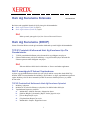 1
1
-
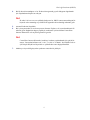 2
2
-
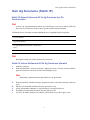 3
3
-
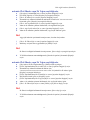 4
4
Xerox 5225/5230 Yükleme Rehberi
- Tip
- Yükleme Rehberi
- Bu kılavuz aynı zamanda aşağıdakiler için de uygundur:
İlgili makaleler
Diğer belgeler
-
HP Samsung ProXpress SL-M3820 Laser Printer series Kullanım kılavuzu
-
HP Samsung ProXpress SL-M4530 Laser Printer series Kullanım kılavuzu
-
HP ML-2164 Kullanım kılavuzu
-
Samsung Samsung Xpress SL-C1860 Color Laser Multifunction Printer series Kullanım kılavuzu
-
HP Samsung ProXpress SL-C3010 Color Laser Printer series Kullanım kılavuzu
-
HP Samsung ProXpress SL-C4062 Color Laser Multifunction Printer series Kullanım kılavuzu
-
Samsung ML-5015ND Kullanım kılavuzu